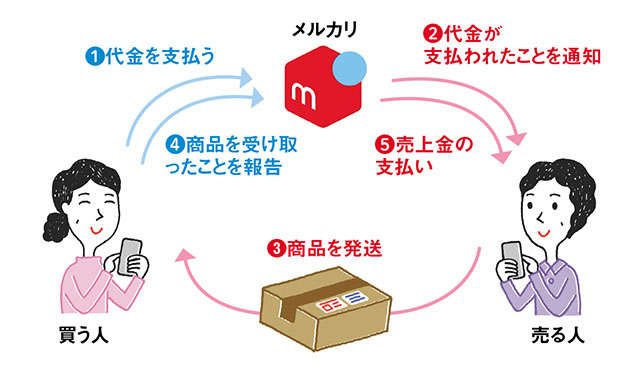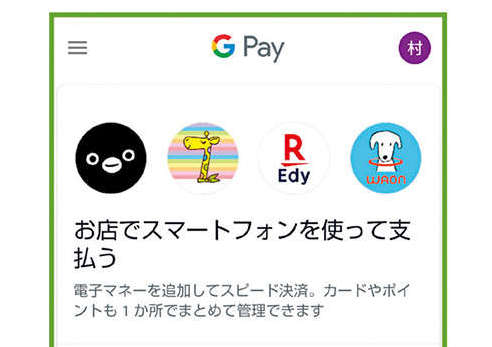スマホにパスワードを記憶させる方法は?
<iPhone>
iCloudキーチェーンの使い方
「設定」の一番上に表示される自分の名前(ユーザー名)をタップし、「iCloud」→「パスワードとキーチェーン」に進みます。「このiPhoneを同期」をオンにしましょう。
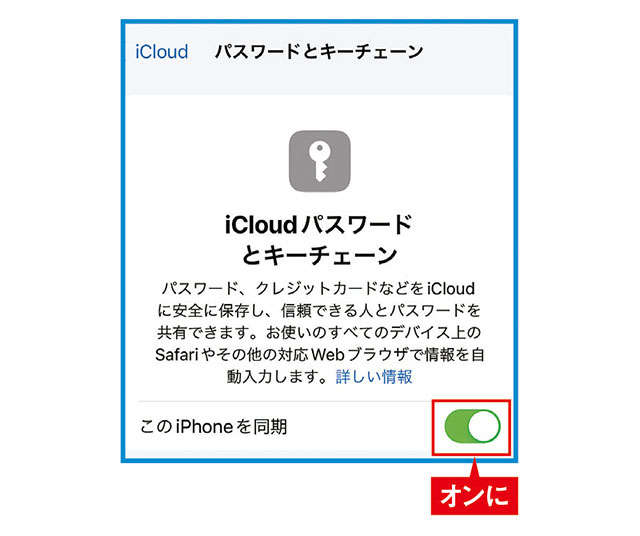
「設定」の画面に戻して、画面を上になぞって、下のほうにある「パスワード」をタップします。
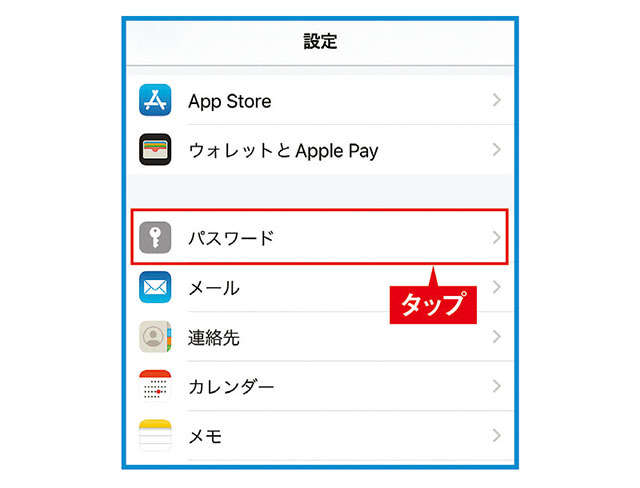
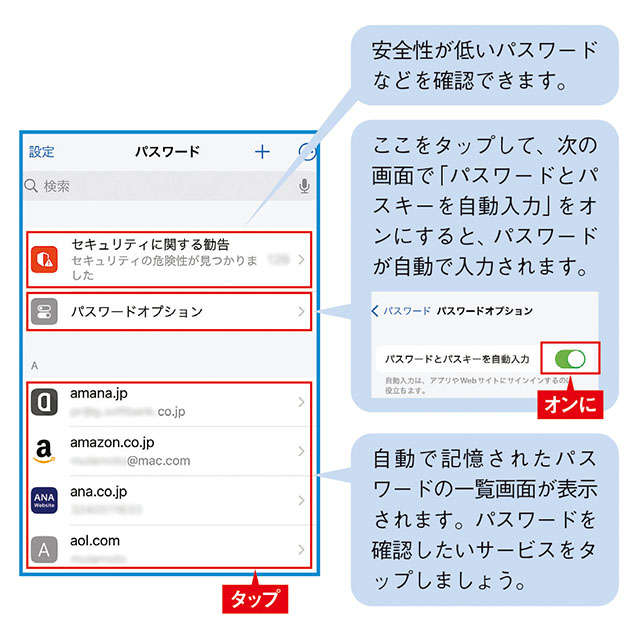 選択したサービスを利用するためのユーザー名とパスワードが表示されます。パスワードは「●●●●●」のように伏せ字で表示されますが、長押しすると確認できます。
選択したサービスを利用するためのユーザー名とパスワードが表示されます。パスワードは「●●●●●」のように伏せ字で表示されますが、長押しすると確認できます。
 <Android>
<Android>
Googleパスワードマネージャーの使い方
「設定」→「セキュリティとプライバシー」に進んで、「その他のセキュリティとプライバシー」→「Googleの自動入力サービス」の順にタップしましょう。
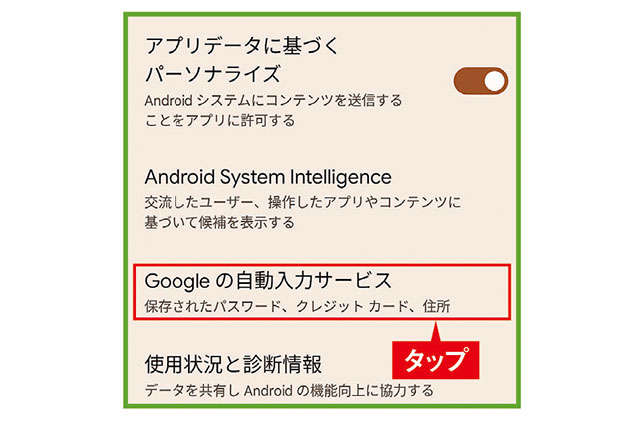 「Google自動入力を使用する」をオンにして、「Googleパスワードマネージャー」をタップします。
「Google自動入力を使用する」をオンにして、「Googleパスワードマネージャー」をタップします。
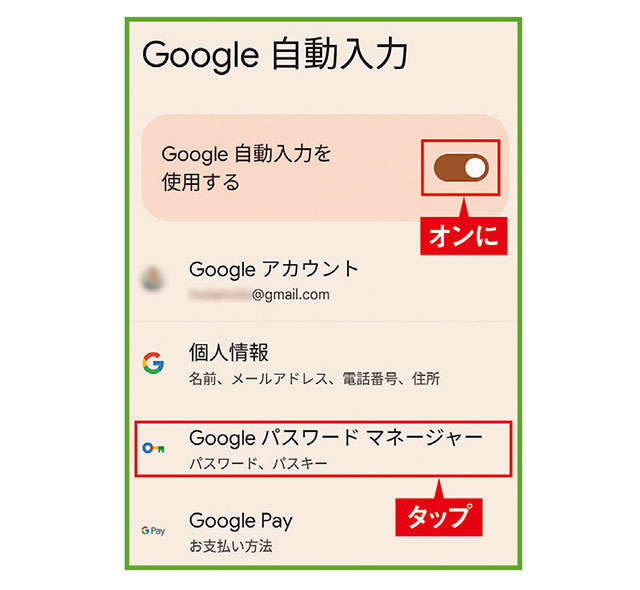
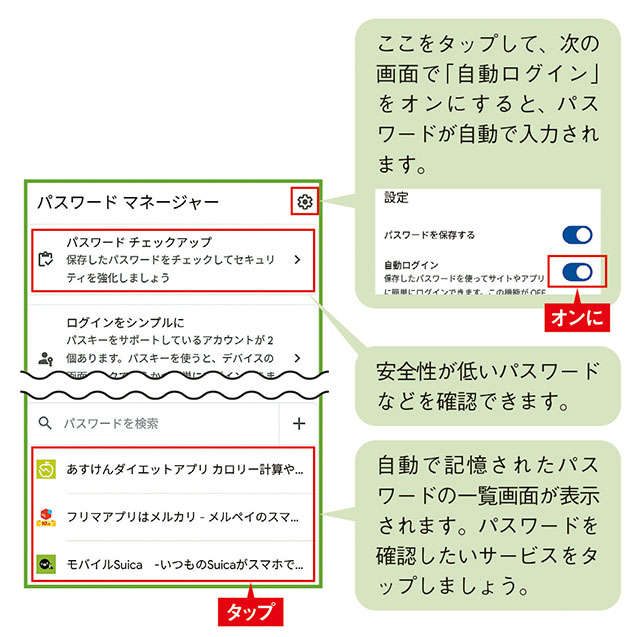
選択したサービスを利用するためのユーザー名とパスワードが表示されます。パスワードは「········ 」のように伏せ字で表示されますが、右の目玉のアイコンをタップすると確認できます。
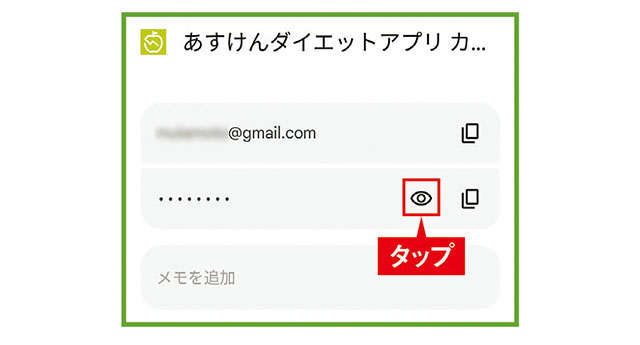
構成・文/村元正剛 イラスト/サノマキコ